作者:juniu网络 来源:互联网 发布时间:2023-07-28
截止到目前,微软发布win10系统已经有一段时间,相信有很多的用户现在已经使用上了,而在使用的过程中可能会碰到一些问题,比如有win10系统用户反映说将U盘插入win10的时候,文件资源管理器左侧的导航栏就会显示两个U盘,插入SD卡也会显示两个SD卡图标,虽然不影响使用,但是很多用户很是不习惯,那么要怎么禁止资源管理器导航栏显示两个U盘图标,赶紧跟随小编一起来看看Win10禁止资源管理器导航栏显示两个U盘图标的方法。
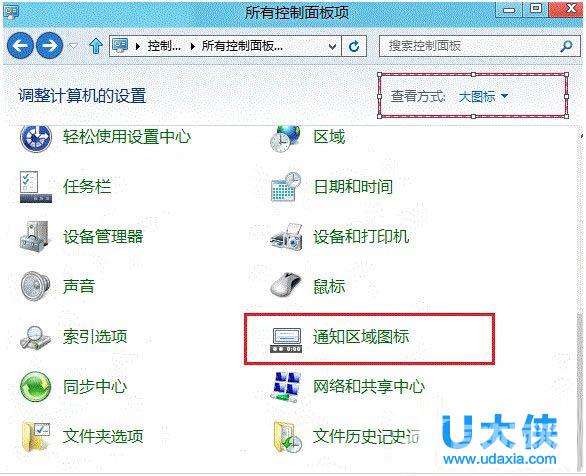
win10系统
1、在win10下载打开记事本或在桌面新建一个文本文档打开。
2、复制下面代码到文本文档中:
Windows Registry Editor Version 5.00
[HKEY_LOCAL_MACHINESOFTWAREMicrosoftWindowsCurrentVersionExplorerDesktopNameSpaceDelegateFolders{F5FB2C77-0E2F-4A16-A381-3E560C68BC83}]
[HKEY_LOCAL_MACHINESOFTWAREWow6432NodeMicrosoftWindowsCurrentVersionExplorerDesktopNameSpaceDelegateFolders{F5FB2C77-0E2F-4A16-A381-3E560C68BC83}]
3、另存为去掉电脑里显示两个U盘.reg 然后双击导入即可。
4、注册表导入后,就会留下其中的一个了!
以上就是Win10禁止资源管理器导航栏显示两个U盘图标的方法,更多精彩内容继续关注海外IDC网官网。